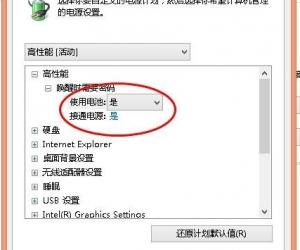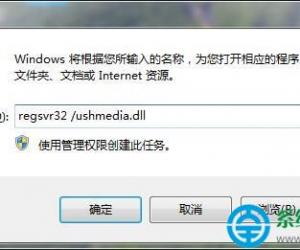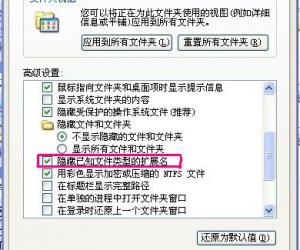Win8如何启用或禁用系统自动播放 win8禁用自动播放是怎么设置禁用
发布时间:2017-07-30 21:50:53作者:知识屋
Win8如何启用或禁用系统自动播放 win8禁用自动播放是怎么设置禁用 我们在使用电脑的时候,总是会遇到很多的电脑难题。当我们在遇到了需要在win8系统中关闭自动播放功能的时候,我们具体应该怎么操作呢?今天我们就一起来看看吧。
1、首先我们第一步要做的就是打开我们的电脑,然后进入到桌面上,这个时候我们需要使用电脑的鼠标移动到桌面左下角的位置打开开始菜单,然后在列表中找到控制面板的选择,里面会有一个自动播放的选项,我们继续打开它,接着往下看。
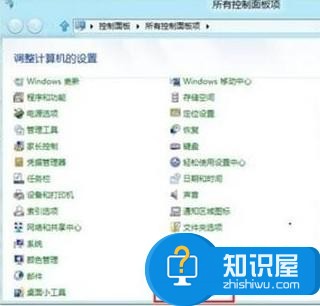
2、在完成了上面的操作以后,我们需要继续的找到界面中的为所有媒体和设备使用自动播放(U)选项,然后给这个选项打上一个勾,这个时候只要插入一些外接的存储设置的时候,就能够直接进自动播放了。如果我们发现这个选择的前面没有勾的话,那么就说明了这个自动播放功能没有被打开。
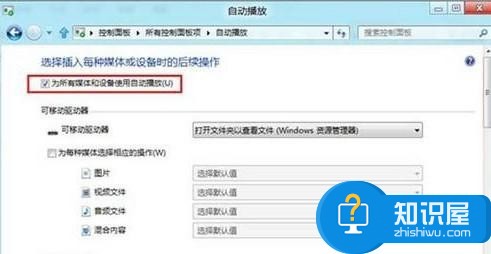
3、我们还有其他的一些设置,那就是直接对一些我们需要的媒体选择相应的设置。
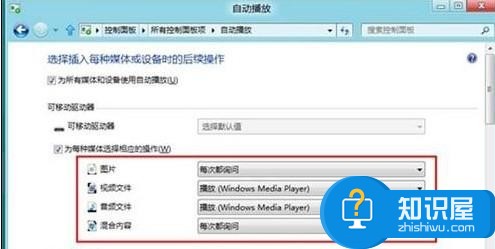
4、当我们的电脑需要插入一些媒体设备的时候,电脑中就会弹出一个提示,我们直接打开这个提示,然后再继续按照前面的设定进行解决了。

对于我们在遇到了需要进行这样的操作的时候,我们就可以利用到上面给你们介绍的解决方法进行处理,希望能够对你们有所帮助。
知识阅读
软件推荐
更多 >-
1
 一寸照片的尺寸是多少像素?一寸照片规格排版教程
一寸照片的尺寸是多少像素?一寸照片规格排版教程2016-05-30
-
2
新浪秒拍视频怎么下载?秒拍视频下载的方法教程
-
3
监控怎么安装?网络监控摄像头安装图文教程
-
4
电脑待机时间怎么设置 电脑没多久就进入待机状态
-
5
农行网银K宝密码忘了怎么办?农行网银K宝密码忘了的解决方法
-
6
手机淘宝怎么修改评价 手机淘宝修改评价方法
-
7
支付宝钱包、微信和手机QQ红包怎么用?为手机充话费、淘宝购物、买电影票
-
8
不认识的字怎么查,教你怎样查不认识的字
-
9
如何用QQ音乐下载歌到内存卡里面
-
10
2015年度哪款浏览器好用? 2015年上半年浏览器评测排行榜!